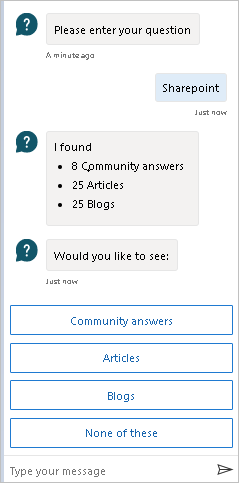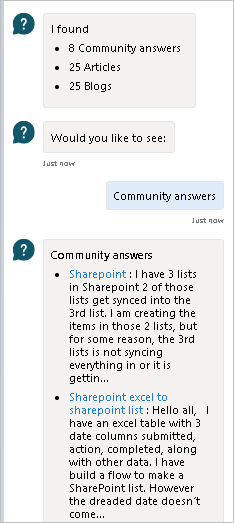Hankige kontekstuaalset abi boti Microsoft Copilot Studio voogude kohta
Reaalajas tootesisene spikker on saadaval dokumentatsioonist ja Power Virtual Agent botist, et lahendada kõige levinumad töövoo stsenaariumid. Voogude loomisel pääsete juurde dokumentatsiooni, kogukonna, ajaveebide ja mallide sisule.
Tootesisese spikri kasutamine
Märkus.
Tootesisene spikker on saadaval pilve- ja töölauavoogude loomise või redigeerimise ajal.
Valige see? konnektoril, toimingul või päästikul tootesisese spikrikogemuse käivitamiseks.
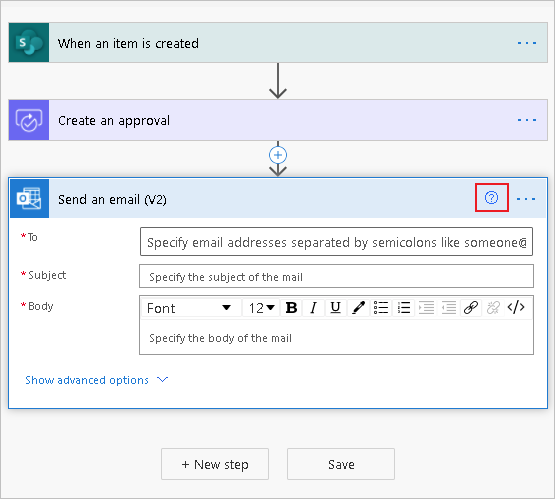
Parempoolne paan sisaldab toimingu üksikasju ja pakub selle toimingu dokumentatsioonilinke.
Järgmises näites on valitud toiming Saada meilisõnum (V2) , mis näitab peamiste meilistsenaariumide spikriteemasid, toimingu ülevaadet ja palju muud.
Kui valite ? Mõne muu toimingu korral värskendatakse spikripaani, et kuvada praegu valitud toimingu juhenddokumendid.
Jootraha
Tootespikris on kontekstipõhine ja selles kuvatakse alati sisu, mis on praegu valitud toimingu, päästiku või konnektori jaoks asjakohane.
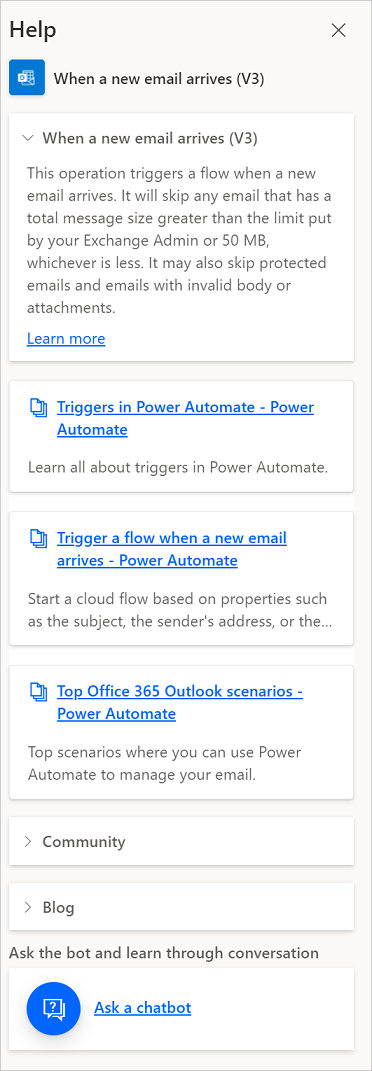
Kogukonnalt abi saamine
Nüüd, kui olete tootesisese spikri kuvanud, tehke erinevate teemade kasutamiseks järgmist.
Valige spikriteemade loendist mis tahes link.
Avaneb vastav dokumentatsioon.

Laiendage jaotist Kogukond.
Kuvatakse kogukonna tulemused tegevuse kohta.
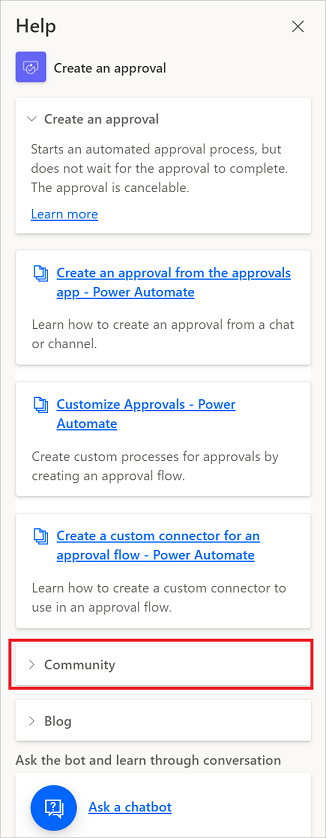
Valige üksus, mille soovite avada kindlas kogukonnafoorumi lõimes.
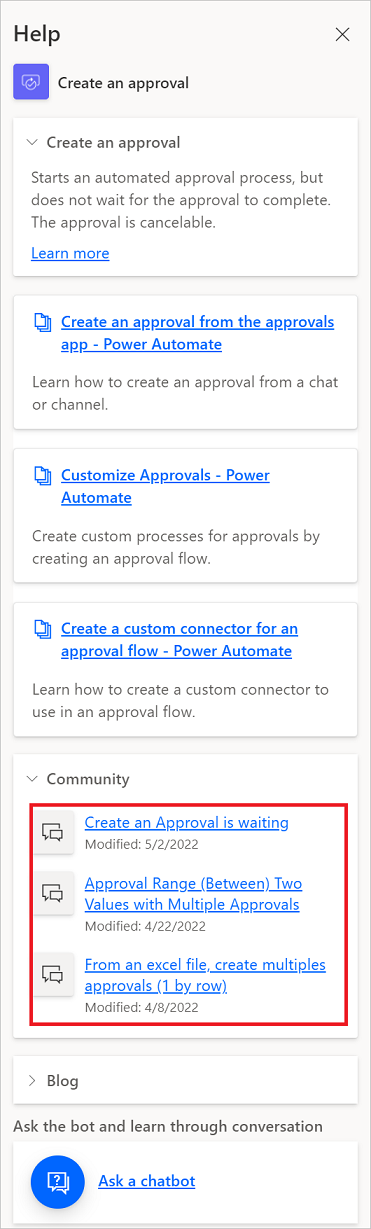
Abi saate ka ajaveebipostitustest, kui valite lingi Ajaveeb .
Hankige botilt vestluslik eneseabi
Valige Küsi vestlusrobotilt.
Vestlusrobot loetleb kõige nõutumad teemad ja pakub välja, mida saate kasutada botile küsimuste esitamiseks.
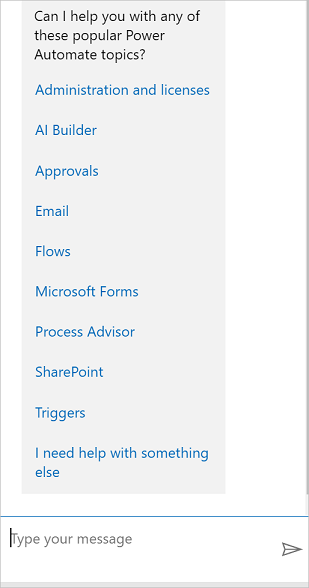
Valige üks teemadest.
Bot annab ülevaate ja annab seejärel järgmise taseme teemad.
Leidke õige teema.
Bot pakub samme ja linke vastavale dokumentatsioonile koos üksikasjaliku selgitusega, näidates näiteid ja pilte.
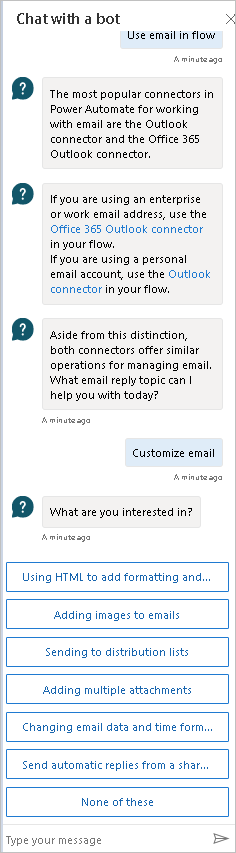
Valige Jah , et näidata, et olete oma küsimusele vastuse leidnud.
Valige Ei , kui bot ei andnud vastust, mida otsite.
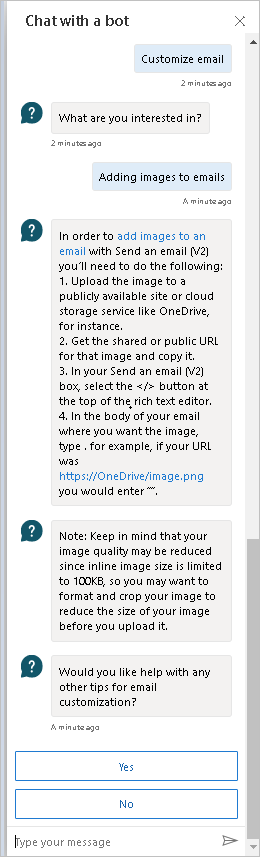
Valige Jah , et kontrollida teabebaasi, ja sisestage veel üks küsimus.
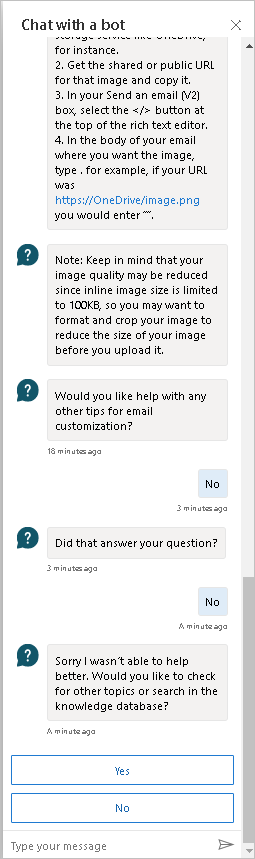
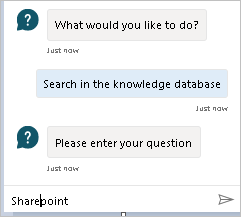
Vastavate tulemuste nägemiseks valige kategooria